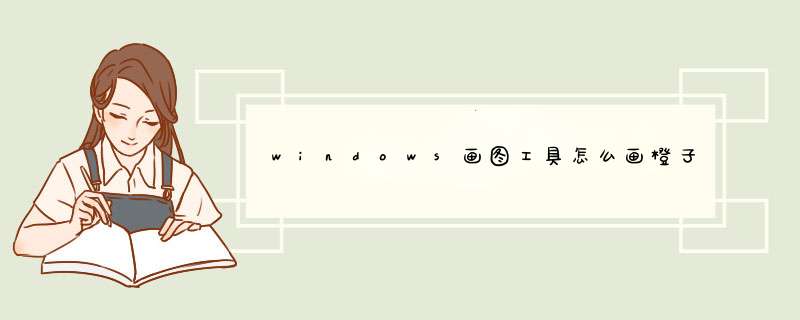
电脑自带的画图工具想要画橙子,该怎么画彩色的橙子呢?下面我们就来看看画图工具画橙子的教程。
xp画图工具(xp自带的画图工具) 绿色单文件版
- 类型:图像处理
- 大小:135KB
- 语言:简体中文
- 时间:2014-07-09
1、在电脑桌面“开始”中找到“画图”,并打开。
2、如果是画比较规则的简笔画,可以借助图形。
3、根据自己的喜好设置线条的粗细和颜色。
4、设置完成后,直接在画布中拖动即可。
5、在工具栏中选择铅笔工具,给椭圆形加一下点缀。
6、在工具栏中选择油漆桶工具,选择好颜色对图形进行填充。
7、选择铅笔工具对画好的图形进行完善。
8、一个简单的橙子简笔画就画好了。
以上就是画图工具画橙子的教程,希望大家喜欢,请继续关注脚本之家。
相关推荐:
电脑自带的画图工具怎么画虚线?
画图工具怎么设置前景色和背景色相同?
windows自带的画图工具怎么画创意图形?
欢迎分享,转载请注明来源:内存溢出

 微信扫一扫
微信扫一扫
 支付宝扫一扫
支付宝扫一扫
评论列表(0条)